Cum să adăugați GIF la WordPress cu și fără plugin
Publicat: 2022-07-01Cu siguranță ați întâlnit cel puțin un meme pe rețelele sociale sau grafice și logo-uri animate pe site-uri web. Nu sunt imagini statice și cu siguranță nici videoclipuri. Deci, ce sunt de fapt?
Meme-urile sunt doar un tip de fișier GIF, care reprezintă Graphics Interchange Format. Un GIF combină o mulțime de imagini sau cadre într-un fișier. Fișierul va prezenta animații de bază atunci când este afișat, la fel ca un scurt videoclip sau un clip.
Utilizarea unui GIF pe comentarii sau mesaje Facebook devine incredibil de simplă. Cu toate acestea, realizarea aceluiași lucru pe un site WordPress este o cu totul altă poveste.
În acest articol, ne concentrăm pe cum să adăugați GIF-uri la WordPress cu și fără un plugin. Dar mai întâi, vă vom ajuta să înțelegeți pe scurt avantajele fișierelor GIF, precum și dificultățile de a le face să funcționeze corect pe conținutul site-ului dvs.
Hai să punem mingea în joc!
De ce fișierele GIF WordPress nu funcționează
GIF-urile aduc diverse beneficii site-ului dvs. WordPress. Prin sprijinirea animațiilor de bază, acestea atrag atenția utilizatorilor și contribuie la creșterea angajamentului. Vizitatorii găsesc conținutul postării tale mai atractiv când văd aceste fișiere.
Puteți afișa GIF-uri oriunde pe site-ul dvs. pentru a promova un produs nou și a prezenta personalitatea mărcii. În plus, ei vizualizează în mod eficient instrucțiunile, de exemplu, tutoriale de software, ghiduri de utilizare sau comparații înainte-după.
Iată un exemplu de fișier GIF.

În plus, GIF-urile nu sunt atât de lungi ca videoclipurile, așa că necesită o lățime de bandă mai mică decât videoclipurile auto-găzduite.
Provocarea în încărcarea fișierelor GIF
Dacă ați încărcat odată un GIF în Biblioteca dvs. media WordPress și l-ați inserat în conținut, este posibil să observați că devine o imagine statică fără animație.
Această problemă apare atunci când WordPress generează mai multe copii ale unei imagini în diferite dimensiuni de fișier. Veți avea cel puțin 4 versiuni: mare, medie, dimensiune completă și miniatură.
Oricând WordPress creează o nouă dimensiune a imaginii, folosește doar primul cadru al GIF-ului. Aceasta înseamnă că vor apărea la fel ca orice altă imagine.
Pentru a remedia acest lucru, puteți fie să utilizați funcția implicită WordPress Add Media, fie să utilizați pluginul EmbedPress.
Cum să adăugați GIF la WordPress
#1 Utilizați blocul de imagini implicit
Este nevoie de câțiva pași pentru a insera o imagine GIF pe site-ul dvs. folosind blocul de imagini Gutenberg. Pur și simplu urmați ghidul de mai jos:
- Conectați-vă în zona dvs. de administrare WordPress și creați o postare nouă sau editați una existentă
- Găsiți blocul de imagine în lista de elemente și trageți-l și plasați-l în postarea dvs
- Încărcați GIF-ul sau alegeți-l din Bibliotecă
- Selectați opțiunea Dimensiune completă pentru a adăuga GIF-ul animat original
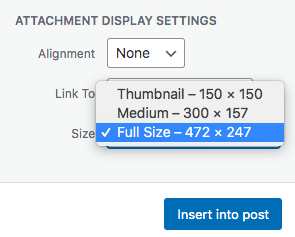
Ușor, nu?
#2 Utilizați pluginul EmbedPress
Peste 60.000 proprietari de site-uri WordPress folosesc EmbedPress pentru a insera fișiere din surse terțe în conținutul site-ului lor. Pluginul acceptă peste 100 de surse, inclusiv Gfycat, o platformă online de găzduire GIF.
Parcurgeți procesul de mai jos și pregătiți-vă:
- Conectați-vă la site-ul Gfycat sau creați un cont dacă nu l-ați vizitat
- Faceți clic pe cel pe care doriți să îl încorporați pe site-ul dvs. și copiați adresa URL a GIF-ului
- Apăsați butonul Adăugați bloc și adăugați blocul EmbedPress la conținutul paginii dvs
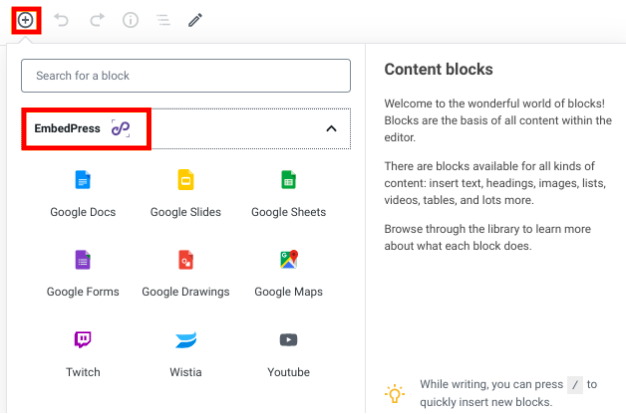
- Introduceți adresa URL pe care tocmai ați copiat-o în bloc
- Publicați sau actualizați conținutul
Ca rezultat, linkul se va dovedi automat a fi un fișier GIF. Editorul WordPress Gutenberg vă ajută să schimbați dimensiunile GIF-ului încorporat și prin intermediul personalizării blocurilor.

Protejați fișierele GIF private
Nu toate GIF-urile animate ar trebui să fie afișate public pe site-ul dvs. Poate doriți să securizați unele fișiere valoroase, de exemplu, GIF-urile de instrucțiuni, împotriva accesului neautorizat.
PDA Gold profită de șansa de a vă ajuta să vă protejați fișierele GIF din WordPress cu doar câteva clicuri. Tot ce trebuie să faceți este să instalați pur și simplu pluginul, să alegeți fișierul de protejat și să-l lăsați să se ocupe de restul. Împărțim procesul într-un ghid pas cu pas mai jos:
- Instalați PDA Gold pentru site-ul dvs
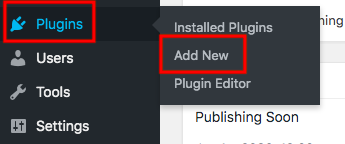
- Accesați Biblioteca media din tabloul de bord WordPress
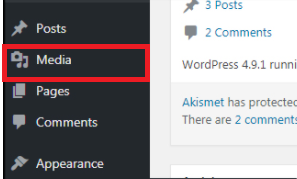
- Treceți cu mouse-ul pe fișierele pe care intenționați să le securizați și faceți clic pe „Protejați” sub numele acestuia
Asta e! Imaginea dvs. GIF devine privată acum. De asemenea, pluginul blochează motoarele de căutare să vă indexeze fișierele. Cu alte cuvinte, navigatorii nu le pot găsi pe paginile cu rezultatele căutării. De asemenea, aveți control deplin asupra fișierelor dvs. prin intermediul ferestrei pop-up de gestionare a linkurilor private.
Bonus – Întrebări și răspunsuri
În ciuda faptului că servește ca furnizor de pluginuri de protecție a fișierelor, echipa noastră a primit o mulțime de întrebări de la utilizatori legate de GIF-uri. În afară de modul în care PDA acceptă fișierele GIF, ei doresc să afle mai multe despre următoarele aspecte.
#1 Pot folosi GIF-uri de la GIPHY pe site-ul meu WordPress?
Giphy se referă la un depozit online care permite oricăror utilizatori să-și posteze imaginile GIF. Vă permite să utilizați instrumentul său pentru a crea fișiere GIF.
Și, desigur, puteți descărca un GIF de acolo și îl puteți încărca pe site-ul dvs. Totuși, trebuie să acordați atenție drepturilor de autor asupra imaginii. Nu este potrivit dacă iei doar munca altora și le pui pe site-ul tău.
#2 Pot copia un GIF și îl pot lipi pe site-ul meu?
Este posibil să copiați linkul și să îl inserați în conținutul dvs. Rețineți că, dacă imaginea este publicată pe un alt site, trimiteți link-ul la fișierul lor. L-ați eliminat pe site-ul dvs. când proprietarul imaginii află că îi folosiți imaginea. Sau când îl elimină de pe site-ul lor, utilizatorii nu pot vedea acel fișier pe al tău.
# 3 GIF-ul meu nu se mai mișcă, de ce?
Multe motive vă împiedică GIF-urile să funcționeze. Codurile de site sau browserele sunt cele mai comune. Vă recomandăm să deschideți imaginea în alt browser sau să schimbați dispozitivul.
Un alt lucru la care trebuie să vă uitați este instrumentul pe care îl utilizați pentru a crea GIF-ul. Din păcate, unele programe nu permit GIF-uri cu buclă infinită. De aceea imaginile tale nu se pot anima după un timp.
#4 Este posibil să salvați un GIF ca alt tip de fișier?
Sigur! Puteți schimba GIF-ul animat în JPG sau PNG. Amintiți-vă că acestea vor apărea doar ca o imagine statică.
#5 Care sunt dezavantajele GIF-urilor WordPress?
Deși GIF-urile sunt preferate de atât de mulți proprietari de site-uri WordPress, trebuie să luați în considerare câteva lucruri înainte de a aplica acest format de fișier. Conține 256 de culori în paleta de culori din care puteți alege, în timp ce acest număr crește la mii în imaginile statice. De asemenea, nu puteți edita fișierul GIF complet.
# 6 Fișierele GIF îmi încetinesc site-ul?
DA! Din păcate, o imagine GIF constă din numeroase imagini și are o dimensiune prea mare. Acest lucru afectează direct timpul de încărcare a paginii. Asigurați-vă că aplicați practici de optimizare SEO pentru GIF-uri și toate celelalte fișiere pentru a îmbunătăți performanța site-ului.
Folosește GIF-urile WordPress ca un profesionist!
Imaginile GIF joacă un rol cheie în implicarea site-ului dvs. și sporesc gradul de cunoaștere a mărcii. Ați învățat 2 moduri cum să adăugați GIF-uri la WordPress, fie manual, fie folosind pluginul EmbedPress.
Gândiți-vă la protejarea fișierelor pentru a împiedica accesul și utilizările neautorizate. PDA Gold face o treabă grozavă de a vă securiza imaginile GIF fără prea multe bătăi de cap.
Oportunitatea bate! Nu ezitați să adăugați și să vă protejați fișierele GIF din WordPress acum!
